教程介绍
CAD添加线型的方法。具体操作过程步骤如下,希望能帮助到大家!
操作步骤
1、点击线型设置,点击其他。
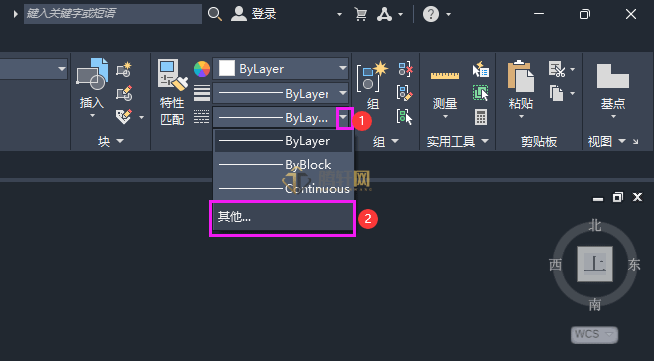
2、弹出对话框,点击加载。
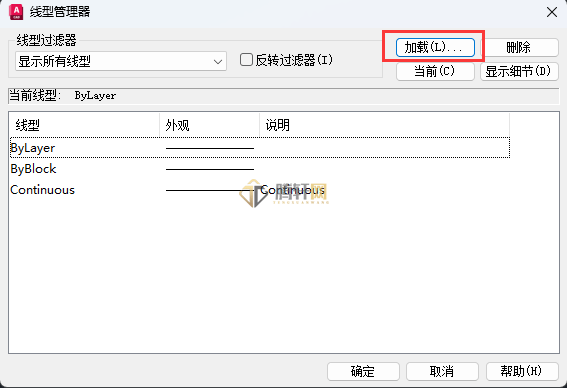
3、然后再选择不同的线型。点击确定。
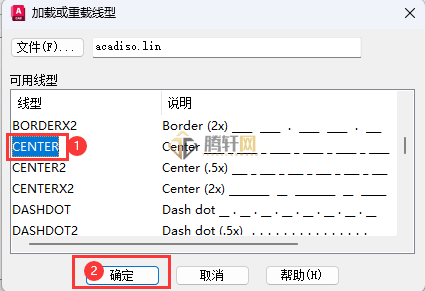
4、这样就加载到线型管理器中,再点击确定。
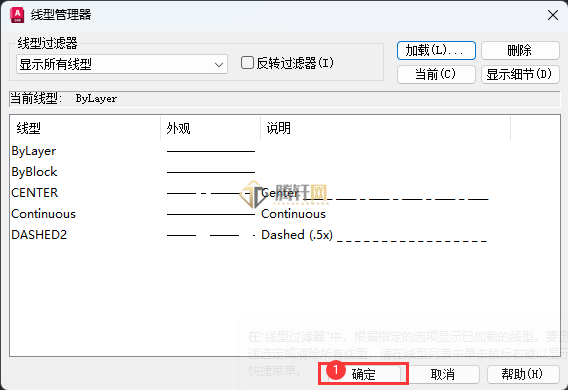
5、然后就可以选中圆,设置别的线型。
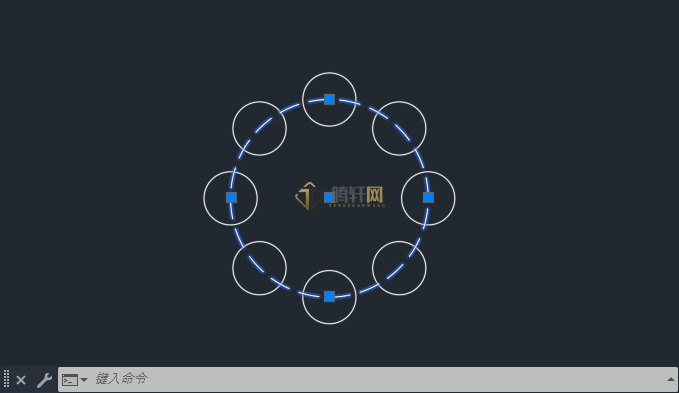
以上本篇文章的全部内容了,感兴趣的小伙伴可以看看,更多精彩内容关注倾慕云小窝www.tengxuanw.com
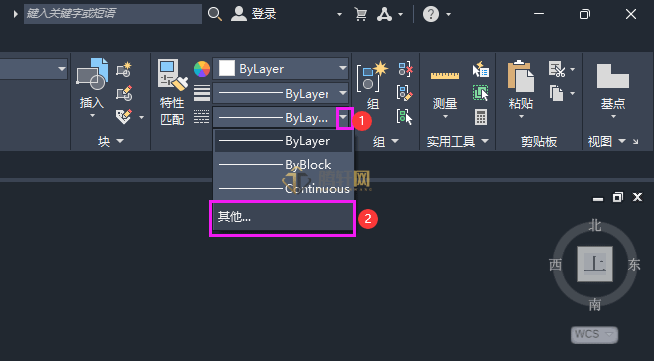
CAD添加线型的方法。具体操作过程步骤如下,希望能帮助到大家!
1、点击线型设置,点击其他。
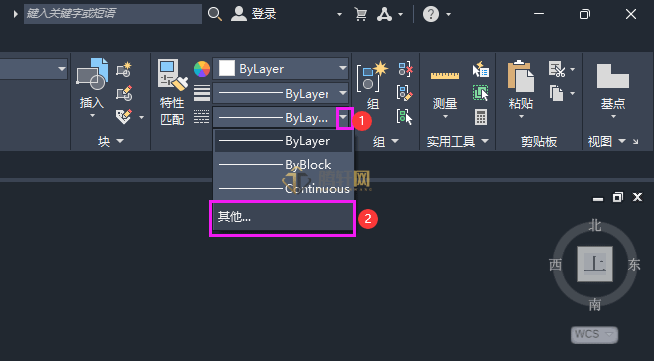
2、弹出对话框,点击加载。
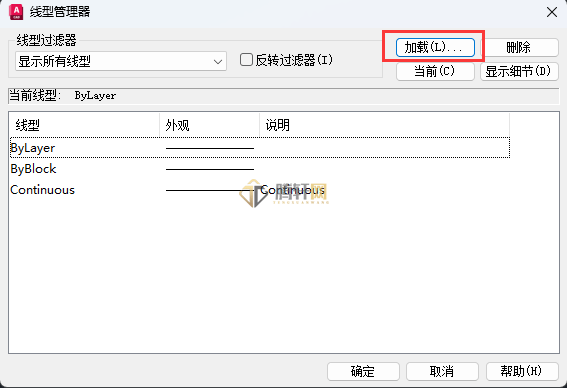
3、然后再选择不同的线型。点击确定。
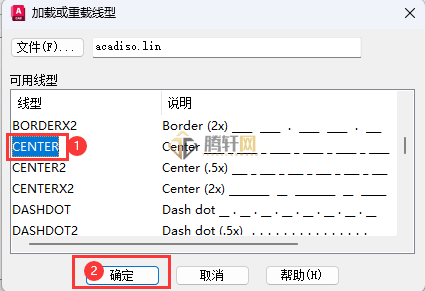
4、这样就加载到线型管理器中,再点击确定。
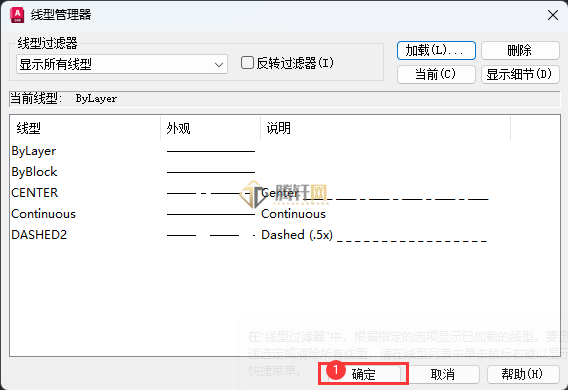
5、然后就可以选中圆,设置别的线型。
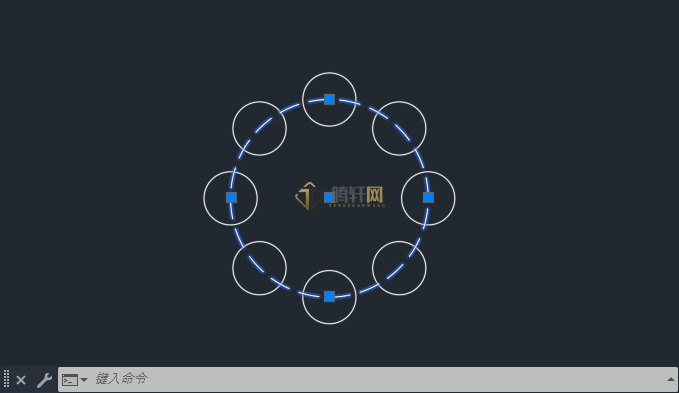
以上本篇文章的全部内容了,感兴趣的小伙伴可以看看,更多精彩内容关注倾慕云小窝www.tengxuanw.com
没有回复内容